Sådan finder og erstatter du i Google Docs
Miscellanea / / September 19, 2023
Med Google Docs er det nemt at skrive indholdet efter eget valg og endda få adgang til det fra enhver enhed takket være den fantastiske synkroniseringsfunktion. Der kan dog ske fejl, og hvis du har lavet nogle fejl, mens du har skrevet i Google Docs, kan du bruge find og replace i Google Docs. Denne guide vil dække alt, hvad du behøver at vide om det.
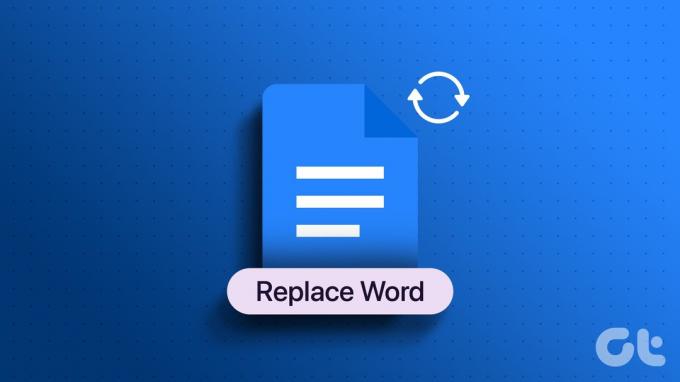
Google Docs er et kraftfuldt og brugervenligt tekstbehandlingsværktøj, der tilbyder en lang række funktioner, der hjælper med at strømline din dokumentredigeringsproces. Muligheden for at finde og erstatte ord i Google Docs kan være nyttig, hvis du skal rette en tilbagevendende tastefejl, erstatte specifikke ord og sætninger eller foretage globale ændringer. Lad os vise dig, hvordan du gør det.
Læs også: Sådan laver du et hængende indrykning på Google Docs
1. Søg efter et ord, og erstat det i Google Docs ved hjælp af pc
Det er nemt at erstatte ord i Google Docs på din pc. Alt du skal gøre er:
Trin 1: Åbn Google Docs i din browser, og gå til det dokument, du vil ændre.
Åbn Google Docs
Trin 2: Klik på Rediger fra menulinjen, og vælg 'Find og erstat'.
Tip: Du kan også bruge tastaturgenvejen Ctrl + H.
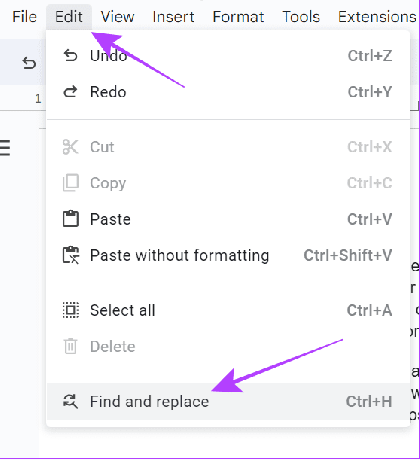
Trin 3: Tilføj det ord, du vil finde, og hvad du skal erstatte det med.
Bemærk: Marker følgende felter:
- Matchetui: For kun at ændre indstillingerne for ord, der matcher store bogstaver for det ord, du indtastede.
- Brug regulære udtryk: Dette er nyttigt til at ændre tekststrenge.
- Ignorer latinske diakritiske tegn: Hvis du har brugt specialtegn i din tekst, vil denne mulighed ændre ordene, mens disse tegn ignoreres.
Trin 4: Vælg nu Erstat, hvis du ønsker at ændre ordet et bestemt sted, eller Erstat alle for at ændre dem alle.

2. Find og erstat ord ved hjælp af tastaturgenveje på pc
For at forenkle tingene giver Google Docs dig også mulighed for at bruge tastaturgenveje til at søge og erstatte et ord i Google Docs. Her er de genveje, du kan bruge:
| Fungere | Windows | macOS |
| Find | Ctrl + f | Kommando + f |
| Find og erstat | Ctrl + h | Kommando + skift + h |
3. Brug af Extension Add-on på pc
Bortset fra alle de ovennævnte trin, kan du erstatte ord i Google Docs ved hjælp af udvidelser. Denne funktion er i øjeblikket kun tilgængelig for pc-brugere. Følg disse trin:
Bemærk: Værktøjet nævnt her vil kun tillade 30 klik for den gratis version. For at bruge værktøjet yderligere skal du abonnere på præmien.
Trin 1: Åbn Google Docs i din browser, og gå til det dokument, du vil redigere.
Åbn Google Docs i din browser
Trin 2: Klik på Udvidelser > vælg Tilføjelser, og klik derefter på 'Hent tilføjelser'.
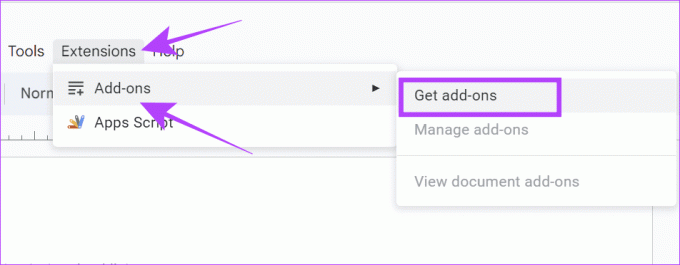
Trin 3: Søg og åbn 'Avanceret Søg og Erstat'.

Trin 4: Åbn udvidelsen, og klik på Installer.

Trin 5: Klik på Fortsæt for at bekræfte installationen.

Trin 6: Bekræft din Google-konto, og giv de nødvendige tilladelser ved at klikke på Tillad.
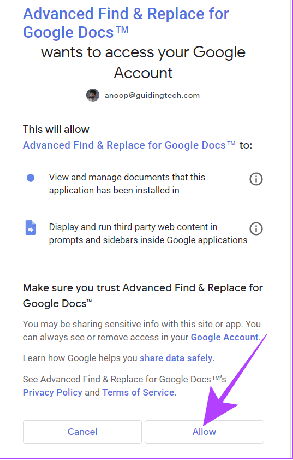
Trin 7: Når den er installeret, kan du få adgang til udvidelsen fra Udvidelser > 'Avanceret Find & Repaid for Docs'.
Trin 8: Vælg "Find og erstat".
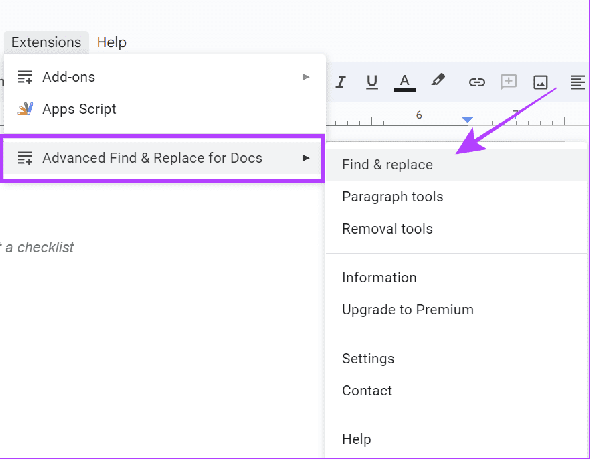
Trin 9: Når værktøjet er brugt, kan du skrive ordene for at finde, og hvad det skal erstatte det med.
Det bedste ved dette værktøj er, at det giver dig mulighed for at tilpasse de erstattende tekster med formatering.
4. Find og erstat ord i Google Docs på smartphone
Hvad angår smartphonebrugere, kan du finde og erstatte ord i Google Docs ved at følge disse trin for hver platform.
På Android
Trin 1: Åbn dokumentet i Google Docs-appen.
Trin 2: Tryk på de tre prikker i øverste højre hjørne, og vælg 'Find og erstat'.


Trin 3: Tilføj det ord, du ønsker at erstatte, og tryk på søge- eller enter-knappen på tastaturet.
Tip: Hvis resultaterne ikke vises, skal du åbne 'Find og erstat' igen, og du vil se mulighederne.

Trin 4: For at erstatte et ord skal du trykke på de tre prikker i øverste højre hjørne og vælge mellem:
- Erstatte: Udskift kun ordene efter eget valg.
- Erstat alle: Skift alle ordene.


Trin 5: Indtast det ord, du vil erstatte det eksisterende ord med, og tryk på Erstat.

På iPhone
Trin 1: Åbn dokumentet i Google Docs > tryk på de tre prikker i øverste højre hjørne, og vælg 'Find og erstat'.


Trin 2: Føj ordet til Find og tryk på fluebenet.
Tip: Hvis resultaterne ikke vises, skal du åbne 'Find og erstat' igen for at se muligheden.
Trin 3: For at erstatte et ord skal du trykke på de tre prikker igen i øverste højre hjørne og vælge mellem:
- Erstatte: For at erstatte et bestemt ord.
- Alle: For at ændre alle ordene.
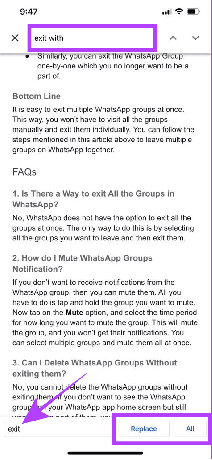
Få en fejlfri oplevelse
Google Docs giver en enkel og nem grænseflade til, at brugere kan redigere deres dokumenter. Der kan dog ske fejl, og hvis du ikke vil bruge al din tid på at søge og ændre disse fejl, kan du nemt finde og erstatte dem i Google Docs. Derudover vil du måske også lære at gøre det lav en Em bindestreg i Google Docs.
Sidst opdateret den 15. september, 2023
Ovenstående artikel kan indeholde tilknyttede links, som hjælper med at understøtte Guiding Tech. Det påvirker dog ikke vores redaktionelle integritet. Indholdet forbliver upartisk og autentisk.

Skrevet af
Anoop er en indholdsforfatter med 3+ års erfaring. Hos GT dækker han Android, Windows og også om Apples økosystem. Hans værker er blevet vist på mange publikationer, herunder iGeeksBlog, TechPP og 91-mobiler. Når han ikke skriver, kan han ses på Twitter, hvor han deler de seneste opdateringer om teknologi, videnskab og mange flere.



